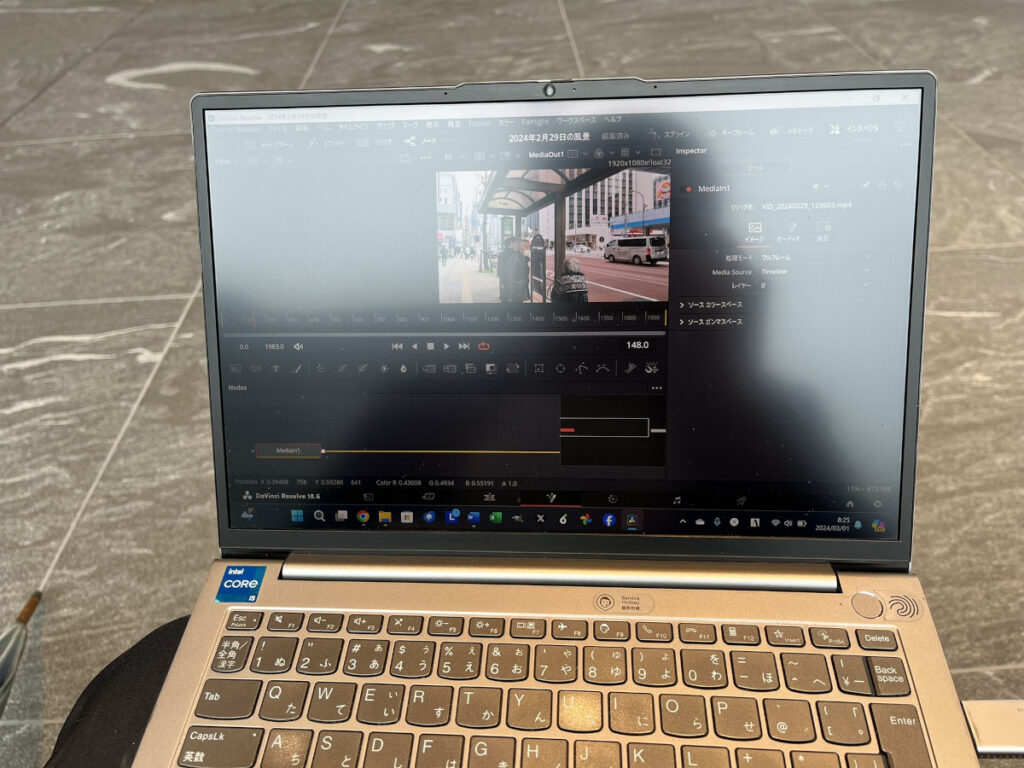
基本的に動画編集の練習はメインPCのM1まくぶくえあで行っていますが、準メイン機として1月に購入したシンクヴォン 13s Gen 2でも今の段階であれば十分動画編集をこなせそうな気がしたので実際に試してみました。
多分今のCore i5/i7搭載ノートなら専用モデルでなくても大丈夫
写真編集や動画編集を行う場合、NVIDIAやAMDのdGPUに搭載されている各種支援機能が使うことができればベストではあるのですが、どちらかといえばCPUパワーの方が重要です。
あまりにもスペックが低すぎると動画の編集はもちろんのこと、エンコードにも時間がかかってしまうので、可能であれば中古PCを選択するにしても2コア4スレッド動作の第7世代Core i5/i7搭載機は避けた方が良さそうです(FHDくらいなら動画編集自体は十分こなせるのですが、ファイルとしてエンコードする時間が長くなります。
現行廉価版CPUのIntel N95・N100(Alder-Lake N)も動画編集は十分対応出来ますが・・・(かのあゆ自身、Alder-Lake N世代のCPUを搭載するノートは触っていないので気になってはいるのですが・・・ちょうどいいタイミングでPC Watchさんにレビュー記事が掲載されていたので、リンクしておきます)。
3万円PCなどで人気のIntel N100はCore i5にどれだけ健闘できるのか?ブラウジング/表計算/写真補正を動画で同時比較:PC Watch
Atom系列のCeleronは動画編集するつもりなら絶対に選んではいけません(N4000はWindows 10を動かすだけでも重いので事務作業メインでの利用でも全くお勧めしません)。
ちなみにこの記事の主旨から外れてしまいますが、Apple Silicon搭載Macの場合は一番最初の世代のM1でも快適に動画編集を行えます。
毎年のようにモデルチェンジするのが基本となっているPC業界において、3年半前に発売したM1えあえあがいまだ「購入しやすいまくぶく」という立ち位置のモデルとして現役でラインナップされていること自体凄いのですが、中古なら10万未満で狙えるのでいっそM1えあえあを購入してしまうのもありかもしれません(M1/M2アイパヨプヨでも可)。
出来ればストレージとメモリは多い方がいい
前述の通り、dGPU搭載モデルであればより高速に動画をエンコードできるようになりますし、本格的に動画編集を行いたいのであれば搭載されていた方がベストではあるのですが、IntelのCPUでも第2世代Core(いわゆるSandy Bridgeおじさん)以降でハードウェアエンコーダー・デコーダーの「Intel Quick Sync Video」が搭載されているので、対応している動画編集ソフトであればエンコード処理を高速化できます。
第11世代Core i5/i5から第13世代Core i5/i7で採用されていたIris Xe Graphics、第14世代Core Ultraで採用されているiGPU版ArcではAI関連の支援機能も組み込まれているので、少なくともYouTubeに動画をアップロードするのがメインであれば「普通の」モバイルノートでも十分対応可能です。ゲーム時実況動画を公開するつもりであればまた話が変わってきますが・・・
ただし、動画編集はリソースをそれなりに消費するので、ストレージは1〜2TB以上、RAMは最低16GB搭載されていた方が良さそうです。
ストレージは後から感想・増設できますが、近年販売されているノートPCではオンボードメモリが採用されていることが多くなってきていて、後から増設することができないので、将来的により高度な動画編集も行う予定であれば最初から予算が許す限りRAM容量を増やしておくことをお勧めします。
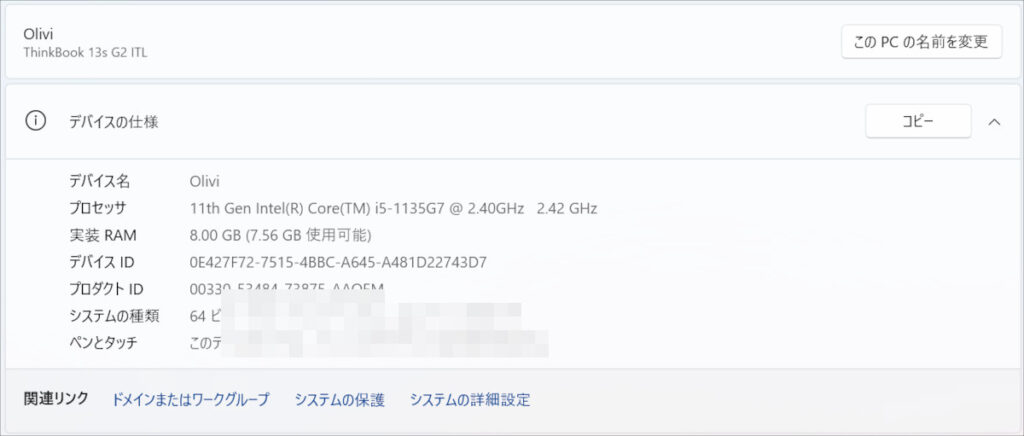
なお今回は元々動画編集することを全く想定していなかった上、たまたま安かったという理由で衝動買いしているのでRAM 8GB環境で検証しています。
実際にシンクヴォン 13s Gen 2で動画を編集してみた
始めに断っておくと、現時点ではまだ動画編集の練習を始めたばかりなので、やっていることはiMovieでも十分対応出来る「動画素材を貼り付けてタイトルと各種効果を入れる」という作業のみなので、本格的な動画編集を行いたいと思っている方にとってはこの記事の内容はクソの役にも立たないと思います。
ただ第11世代Core i5 + Iris Xe Graphics環境における H.265(いわゆるHFIF)コーデックを使用したUltraHD動画のエンコード処理の時間などはある程度参考になると思います。
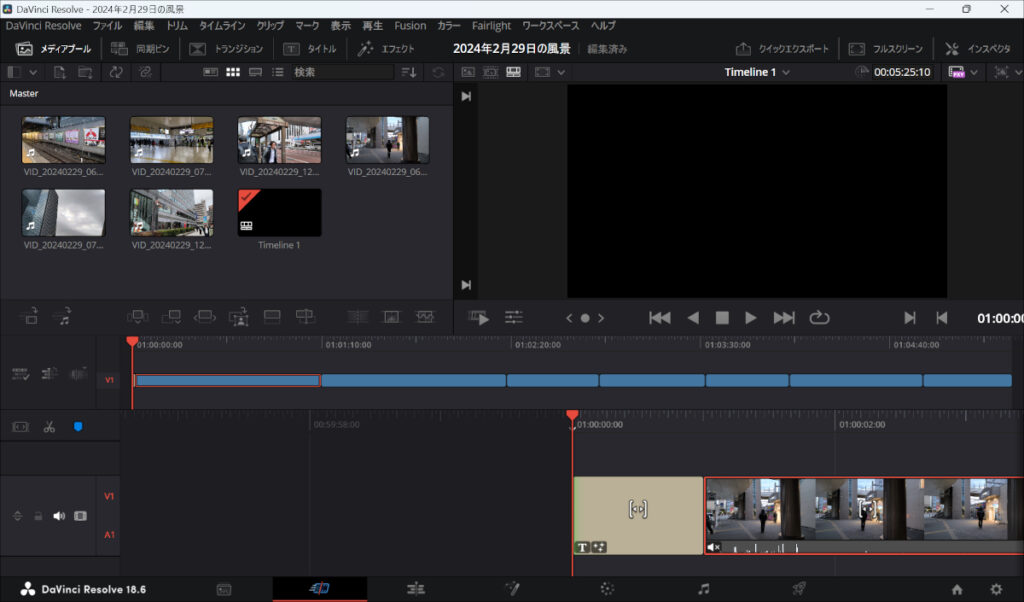
使用したソフトはM1まくぶくえあえあや11インチアイパヨプヨ(2018)にも導入している「DaVinci Resolve 18.6」です。ハリウッドでも採用されている本格的な動画編集ソフトで、Studioは47,890円(税込み)と高価なソフトですが、UltraHD(3,860 × 2,160)までの書き足しに対応し、Studioで利用できるほとんどの機能が組み込まれた無料版も用意されています。
DaVinci Resolve 18.6:BlackMagic Design
Windows、macOS、iPad OSだけでなく、Linuxにも対応していますし、無料でここまで強力な機能が利用できる動画編集もそうそうないのでおすすめです。
以前第7世代Core i5-7300Uを搭載するシンクパヨウX1 Carbon Gen 5に導入したことがあり、その際「このハードウェアはサポートされていない」というエラーメッセージが表示され、編集できる動画もFHDまでに制限されていましたが、第11世代Core i5-1135G7を搭載するシンクヴォン 13s Gen 2ではそのようなメッセージが表示されることはありません。
今回は今週急遽メイン端末としてのりかえたおしゃみ13Tで撮った解像度FHD(30fps/60fps動画)にタイトルを付けるなど簡単に編集を行い、無料版で利用できる最大解像度であるUltraHDにアップコンバートしたうえでH.265コーデック(HFIF)でエンコードして動画ファイルとして書き足しています。
長さとしては5分程度で、今回は音声もカットしていますが(iMovieとは異なり、著作権的にBGMとして使える音源が収録されていなかったため)、解像度が高ければ高いほどファイルサイズも増加するため、最終的に管制した動画の容量は約4GBとそれなりに大きくなってしまったため、これをモバイル回線でアップロードしたのは失敗だったかもしれません。とはいってもデータ容量無制限で使える楽天モバイル回線なので特に問題ありませんが・・・
上記動画のエンコード時間ですが、約4分程度で終了してしまいました。アーキテクチャが異なるため、単純比較できないのですが、CPU性能的にはCore i5-113G7はApple M1より劣るとされていたので、もう少し時間がかかるかな・・・とは思っていたのですが、予想以上に優秀ですね・・・(しかもこれ、バッテリー稼働時の結果なので、Tiger Lake世代のCore i5/i7の性能のすごさがよくわかります)。
第12世代以降のCore i5/i7では10コア12スレッド動作に変更されているので、エンコード時間はさらに高速になっているはずです・・・さらに言ってしまえばCore i3は第8~第11世代Core i5/i7と同じ4コア8スレッド動作に変更されているので、そこまで高価ではないノートでも十分動画編集をこなすことが出来そうですね・・・
本格的な動画作成を行うのでなければ普通のスタンダードノートでも十分動画編集はこなせる
おそらく中古市場価格が2~3万円台まで落ちてきている第8世代Core i5/i7も超低電圧版CPUであるCore m系統(コードネーム“Whiskey Lake”)を除き、4コア8スレッド動作に移行している上に2024年現在でも十分パワフルなので、エンコードにもう少し時間がかかる可能性はあるものの、本格的な動画を制作するのではなく、ホームムービーやYouTubeにアップロードする動画を作成するのであれば十分対応出来そうです。2017年以降モバイルノート向け低電圧版CPUも高性能化が進んだ結果、高価なクリエイター向けノートを購入しなくても動画編集をこなせるようになったのは本当にいい時代になったなぁと思っています。
シンクヴォン 13sそのものも正直、まくぶくえあえあと同じくらい気に入っていて最高の相棒になってくれていますし、(ゲームプレイ動画以外の)動画のほうもそろそろ手を出していきたいとおもっていたので本当に購入して良かったと思っています。
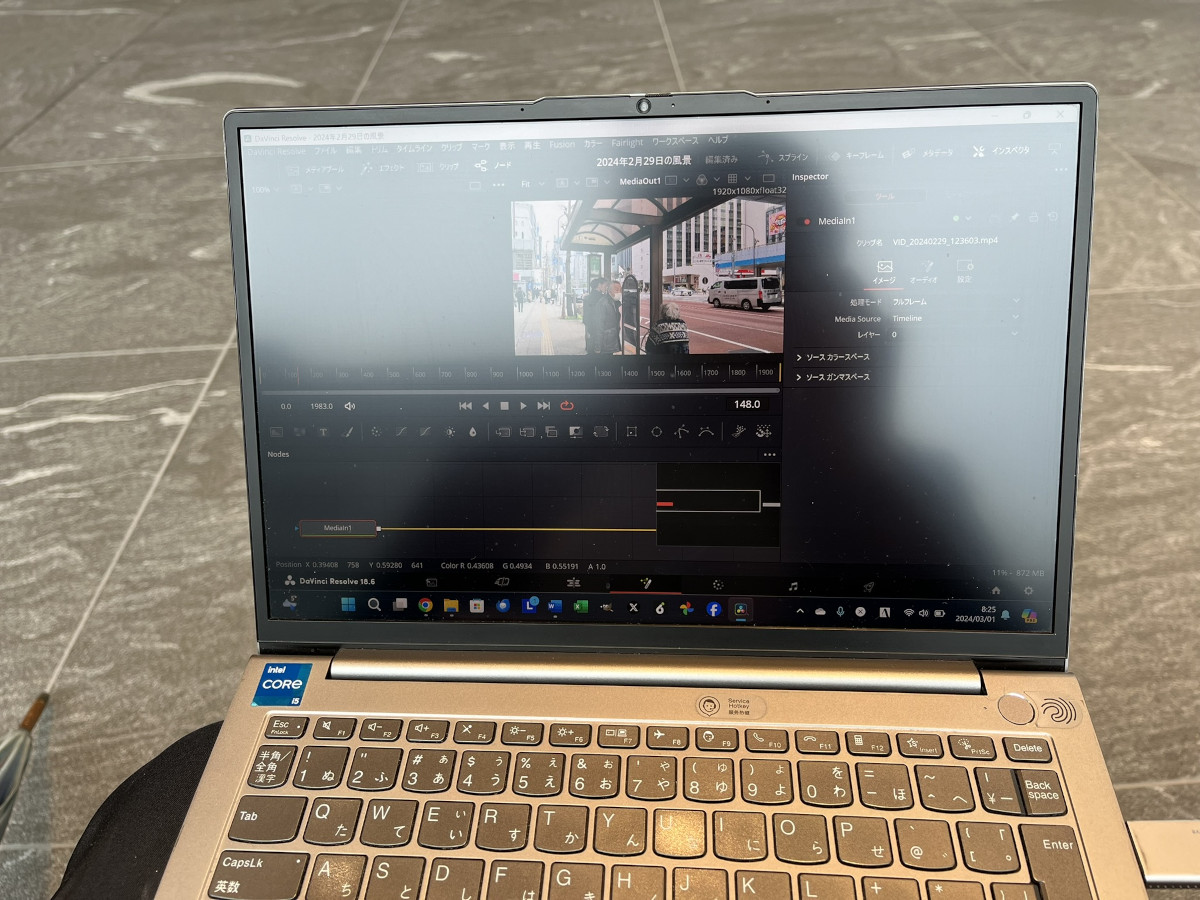
コメントを残す